- Uživatelé hledali způsob, jak získat nový Microsoft Store pro Windows 11.
- Nové verze náhledu operačního systému nejsou dodávány s předinstalovanou aplikací App Store.
- Naštěstí můžete tento problém snadno opravit ruční aktualizací aplikace.

Tento software opraví běžné počítačové chyby, ochrání vás před ztrátou souborů, malwarem, selháním hardwaru a optimalizuje váš počítač pro maximální výkon. Opravte problémy s počítačem a odeberte viry hned ve 3 snadných krocích:
- Stáhněte si nástroj Restoro PC Repair Tool který je dodáván s patentovanými technologiemi (patent k dispozici tady).
- Klikněte Začni skenovat najít problémy se systémem Windows, které by mohly způsobovat problémy s počítačem.
- Klikněte Opravit vše k opravě problémů ovlivňujících zabezpečení a výkon vašeho počítače
- Restoro bylo staženo uživatelem 0 čtenáři tento měsíc.
Zdá se, že se každý zajímal o nový operační systém Microsoft, Windows 11 a nový Microsoft Store.
A pokud jste z této novinky nadšení stejně jako všichni ostatní, již jste si nainstalovali a otestovali nejnovější verze náhledu abyste sami viděli, o čem je ten povyk.
Uživatelé si bohužel po instalaci náhledové verze nového operačního systému všimli, že nový obchod Microsoft Store nebyl nikde k nalezení.
Je k dispozici nový obchod Microsoft Store?
Ano, ale pouze jeho náhled. Podle společnosti Microsoft, verze Preview budou obsahovat některé chybějící funkce a budou se trochu lišit od finální verze nového OS:
Vyzkoušíte si mnoho, ale ne všechny nové funkce, které jsme minulý týden ukázali v tomto raném náhledu. Přineseme další funkce jako Chat s Microsoft Teams a aplikace pro Android v Microsoft Storu v nadcházejících měsících, protože jsou na vás připraveni - na této cestě teprve začínáme spolu!
Společnost Microsoft neomezuje náhled aplikace Microsoft Store, ale v samotném obchodě pouze jako náhled není sestavení systému Windows 11 dodáváno s předinstalovanou aplikací.
Konečná verze nové aplikace Store bude zákazníkům k dispozici s upgradem na Windows 11 od letošního podzimu.
Do té doby se podívejte blíže na to, co nový obchod Microsoft Store přinese uživatelům, jakmile bude finální verze Windows 11 venku.
Jaký je náhled obchodu Microsoft Store?
Nový obchod s aplikacemi stále probíhá stejně jako nový operační systém, takže je přirozené, že společnost Microsoft spustila pouze předběžný náhled nového obchodu s aplikacemi, aby si jej uživatelé mohli vyzkoušet.
V blogovém příspěvku technologická společnost Redmond napsal:
Spouštíme předběžný náhled nového obchodu Microsoft Store, který si můžete vyzkoušet v nadcházející verzi Windows Insider. Budeme i nadále otevřeně stavět a vylepšovat a budeme rádi, když se zúčastníte nebo - pro vývojáře - přinesete své stávající nebo nové aplikace. Uvidíme se tam!
Možná jste už viděli, že Zoom, Adobe Creative Cloud, oblíbená čtečka PDF od Adobe a další známé aplikace se již objevily v Microsoft Storu a v příštích měsících jich bude mnoho.
I když toto není konečná verze, Microsoft ji opustil brány otevřené aby vývojáři a uživatelé mohli vyzkoušet nový Store a všechny jeho stávající výhody.
To je pravděpodobně jeden z důvodů, proč si chcete nainstalovat nový obchod s aplikacemi, takže pojďme na to. Uložení této stránky do záložek v budoucnu by nebylo špatné Zasvěcené verze nového operačního systému.
Jak nainstaluji první náhled obchodu Microsoft Store?
1. Aktualizujte aplikaci Store automaticky nebo ručně
Povolit automatické aktualizace obchodu
- Otevřeno Microsoft Store kliknutím na ikonu na hlavním panelu.

-
Klikněte na tři tečky v rohu obrazovky a vyberte Nastavení volba.
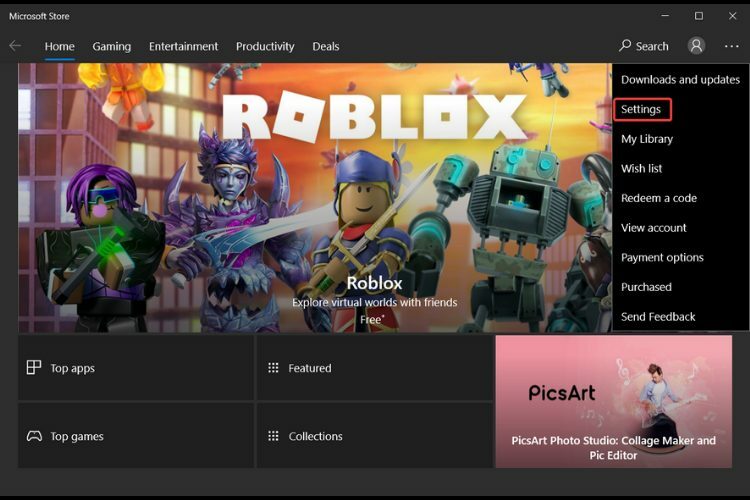
-
Kliknutím na přepínač povolíte Aktualizace aplikací.
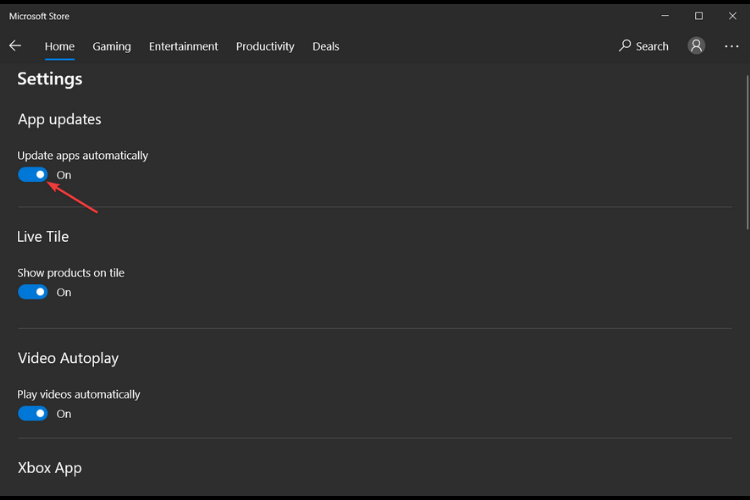
- Microsoft Store se restartuje, jakmile najde aktualizaci pro sebe.
- Po restartu byste měli získat nový obchod Microsoft Store.
Podle těchto kroků povolíte automatické aktualizace z obchodu, takže všechny budoucí aktualizace se automaticky stáhnou, jakmile budou připraveny, takže se s nimi nebudete muset vypořádat ručně.
Pokud povolení automatických aktualizací aplikací nepomohlo a stále jste nedostali nový náhledový obchod, musíte Microsoft Store aktualizovat ručně.
Aktualizujte Microsoft Store ručně
- Ještě jednou otevřete Microsoft Store kliknutím na ikonu na hlavním panelu.

- Klikněte na tři tečky v rohu obrazovky.
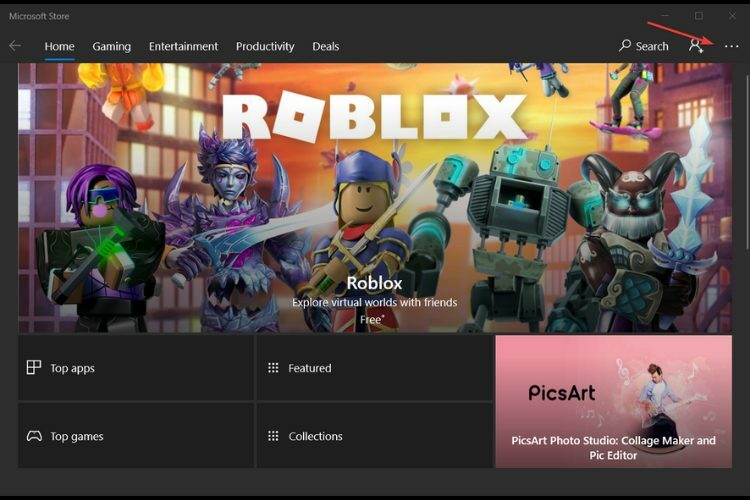
-
Vybrat Stahování a aktualizace.
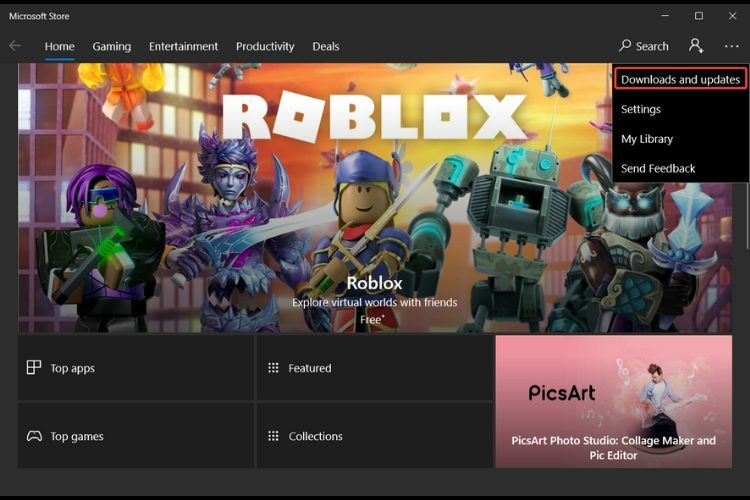
- Klikněte naZískejte aktualizace knoflík.
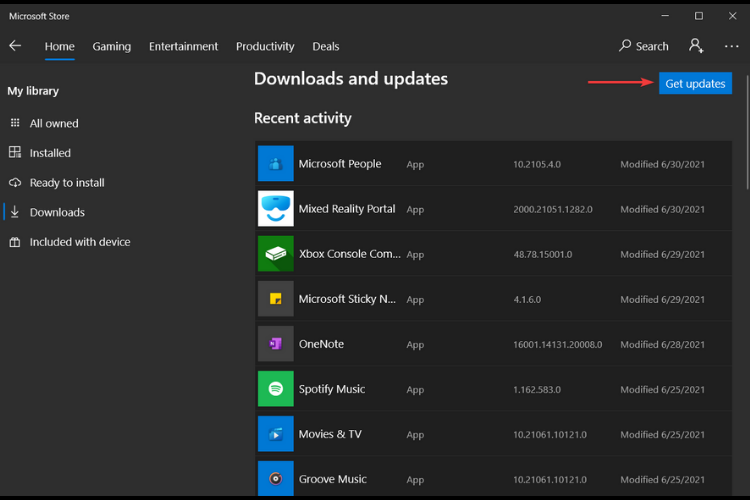
- Systém nyní zkontroluje aktualizace všech aplikací, včetně obchodu Microsoft Store. Všimněte si, že po dokončení procesu aktualizace, tobchod s aplikacemi se automaticky zavře.
2. Spusťte spustitelný soubor WSReset
- Jít do Vyhledávání, typ wsreset a klikněte na Otevřeno spustit příkaz.
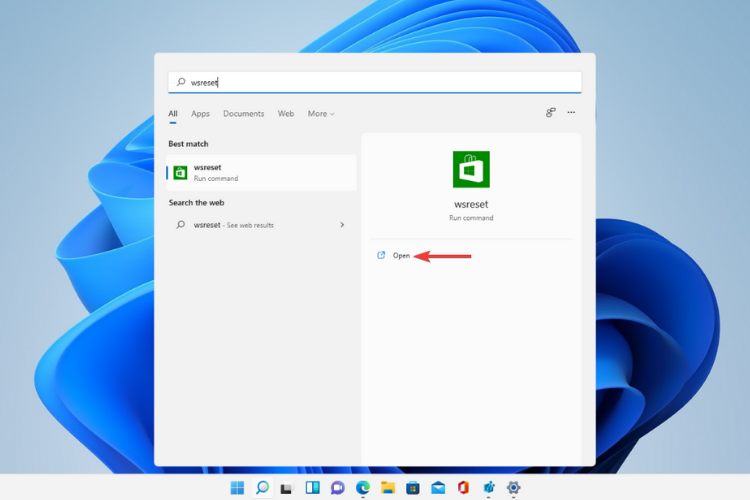
- Otevře se okno příkazového řádku a spustí spustitelný soubor WSReset.exe. Počkejte několik sekund a okna příkazového řádku se automaticky zavřou.
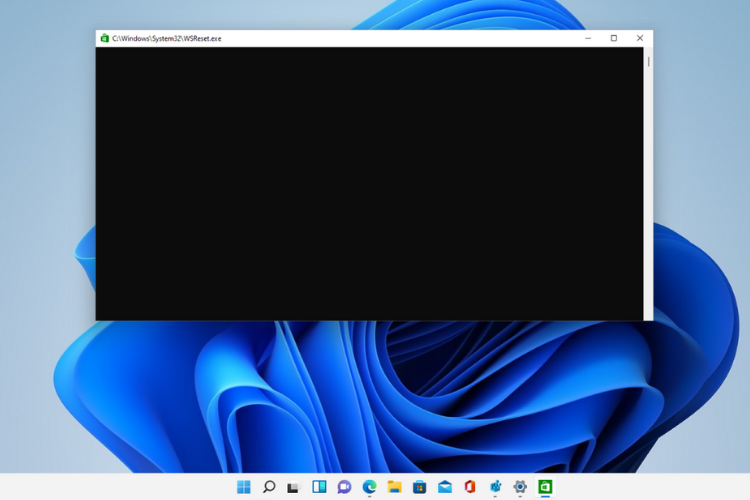
- Nyní se otevře aplikace Microsoft Store.
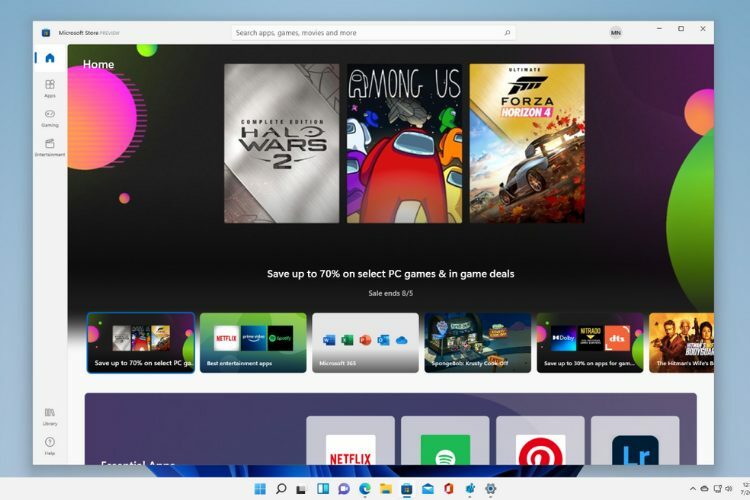
Spuštěním tohoto příkazu Microsoft Store resetuje a vymaže mezipaměť bez změny nastavení účtu a deaktivace nainstalovaných aplikací.
Spusťte tento příkaz a zkuste znovu předchozí řešení, abyste úspěšně nainstalovali nový obchod Microsoft Store do počítače se systémem Windows 11.
To nejlepší v novém Microsoft Storu teprve přijde
Doposud jsme byli svědky toho, jak populární vývojáři nahrávají své aplikace do Microsoft Store ve Windows 11, jako jsou OBS Studio, Canva, WinZip a Acrobat DC.
A i když je to skvělý krok správným směrem, největší novinka přišla s Microsoft Edge.
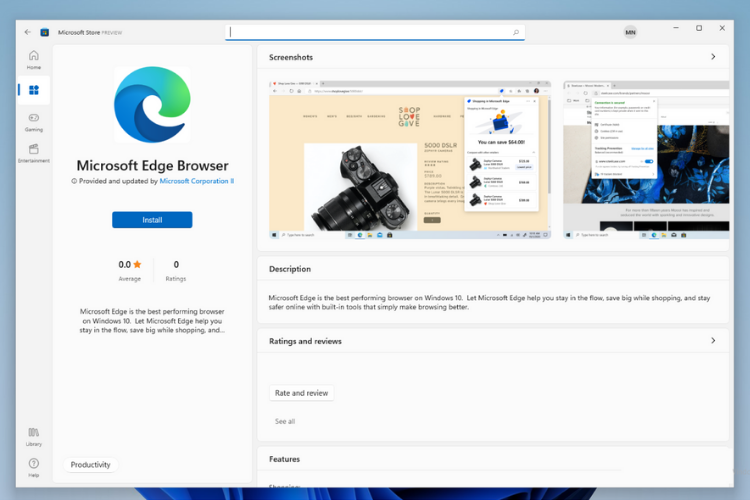
Víme, že prohlížeč je v novém operačním systému předinstalován, ale skutečnost, že Microsoft nyní uvádí své vlastní aplikace v novém obchodě, je důležitým milníkem, který stojí za zmínku.
I když do spuštění Microsoft Storu zbývá ještě dlouhá cesta Aplikace pro Android ve Windows 11, můžeme být jen nadšení do budoucna a říci, že to nejlepší pro nás nadšence Windows teprve přijde.
Buďte informováni a dozvíte se více o oficiální datum vydání pro Windows 11 z našeho článku.
Co si myslíte o novém Microsoft Storu? Neváhejte použít níže uvedenou sekci komentářů a sdělit nám svůj názor.


